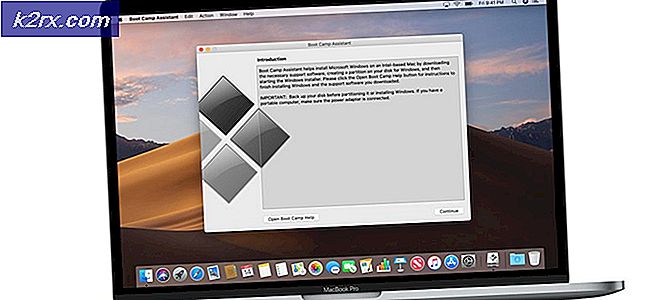SOLVED: Genvägar öppnas i Microsoft Word
Datanvändningen varierar av användaren, men en sak som de alla har gemensamt är att de använder program eller ett program för rutinuppgifter. Det kan vara en webbläsare för att surfa på World Wide Web eller ett spel du spelar för din fritid. Men om de program som gör datorn stannar slutar fungera, kan den lägga till en mycket obehaglig upplevelse och störa dagliga aktiviteter. I det här fallet, när filer har ändrats sina sammanslutningar (t.ex. en jpg-fil som försöker öppna med Microsoft Word) kan det bli en riktig röra som försöker få åtkomst till de program och filer för vilka föreningen har skadats. Vanligtvis händer detta på grund av att användaren felaktigt tilldelar ett program till en felaktig fil.
I den här frågan konfigureras alla dina genvägar automatiskt för att öppna med Microsoft Word, vilket ändrar registerinställningen.
Lösning 1: Redigera Windows-registret
Håll Windows-tangenten och tryck på R. Skriv regedit i dialogrutan Kör och tryck på Enter . Klicka på Ja om varningsmeddelandet för användarkontokontroll visas. Registerredigeringsfönstret öppnas.
Dubbelklicka på HKEY_CURRENT_USER i den vänstra rutan för att expandera den. Under det dubbelklickar du på Programvara för att expandera den.
På samma sätt navigera till
HKEY_CURRENT_USER \ Software \ Microsoft \ Windows \ CurrentVersion \ Explorer \ FileExts \ .
Se till att FileExts expanderas i den vänstra rutan. Under det, leta efter en mapp som heter .Ink . Högerklicka på den och klicka på Ta bort . Bekräfta varningsmeddelandet.
PRO TIPS: Om problemet är med din dator eller en bärbar dator, bör du försöka använda Reimage Plus-programvaran som kan skanna förvaret och ersätta korrupta och saknade filer. Detta fungerar i de flesta fall där problemet uppstått på grund av systemkorruption. Du kan ladda ner Reimage Plus genom att klicka härStarta om systemet. Kontrollera om problemet är löst. Om inte, fortsätt till nästa lösning.
Lösning 2: Skapa ett nytt användarkonto och kopiera data från gammalt konto till nytt konto
För majoriteten kommer Lösning 1 att fungera, men om det tillsammans med de korrupta föreningarna leder till något annat, är det bäst att skapa ett nytt användarkonto.
Klicka på Start och skriv Användarkonton i sökrutan.
I sökresultaten klickar du på Lägg till eller tar bort användarkonton . Fönstret Hantera konton öppnas.
Klicka på Skapa ett nytt konto .
Ge kontot ett namn (ska vara unikt) inte samma som ditt tidigare konto - och välj Administratör som kontotyp. Välj sedan Skapa nytt konto
Starta om och logga in med ditt nya konto. För att hämta data från föregående konto, håll Windows-tangenten och tryck E för att öppna Windows Explorer. Öppna C-enheten (där Windows är installerat) och öppna mappen Användare .
I användarmappen ser du det nya kontot och det gamla kontot. Öppna det gamla kontot och Kopiera alla mappar (skrivbord, nedladdningar, dokument etc.) från det.
Gå sedan tillbaka till Användarmapp och öppna mappen med ditt nya användarkonto. Klistra in de data du kopierade från det gamla kontot.
När du väl vet att alla dina data från föregående konto flyttas säkert, gå till fönstret Hantera konto genom den ovan angivna metoden.
och ta bort det gamla kontot om du vill.
PRO TIPS: Om problemet är med din dator eller en bärbar dator, bör du försöka använda Reimage Plus-programvaran som kan skanna förvaret och ersätta korrupta och saknade filer. Detta fungerar i de flesta fall där problemet uppstått på grund av systemkorruption. Du kan ladda ner Reimage Plus genom att klicka här